w8系统键盘失灵如何恢复(win8系统键盘故障的解决方法)
我们在操作win8系统电脑时,经常会遇到win8系统键盘故障的问题。那么如何解决win8系统键盘故障的问题呢?很多不熟悉电脑的朋友不知道win8系统键盘故障的问题怎么解决?实际上,只需按 Fn + Num 组合键即可返回。下面小编就给小伙伴们分享一下win8系统键盘故障的具体解决方法:
以下是对笔记本电脑键盘进行故障排除的解决方案:
笔记本电脑键盘电脑图 1
故障一:有些字母输入为数字
在这种情况下,我们可能会不小心将字母和数字键盘的集成模式切换到数字模式。此时,我们会发现右边的字母被打成了数字。发生这种情况是因为我们打开了数字键盘,修复非常简单,只需按 Fn + Num 组合键即可返回。
笔记本电脑键盘无法输入单词,计算机插图 2
失败2:笔记本输入法失败
电脑中安装了多种输入法,导致软件冲突,导致系统不稳定,还有输入法死机,键盘卡死,最后键盘打不出来。不建议安装多个具有相同功能的输入法。解决方法如下:
1.打开输入法设置,选择设置,然后修改输入法。
笔记本电脑插图 3
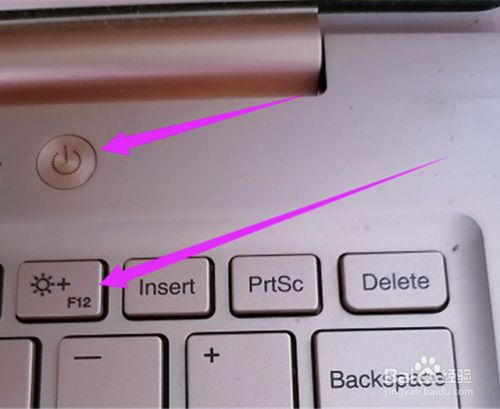
2.删除不必要的输入法。
笔记本键盘不能输入电脑图形 4
故障三:笔记本键盘故障
1.尝试通过修改笔记本键盘驱动来更改键盘驱动。鼠标点击“我的电脑”——选择“设备管理器”找到“键盘”选项,通常默认的键盘驱动是“标准101/102键或PS/2键盘”。
键盘电脑插画 5
2. 通常情况下,笔记本电脑键盘坏了,有些按键失灵。对于此类问题,建议您使用外接键盘。由于笔记本键盘价格昂贵,不建议更换。您还可以使用系统附带的屏幕。键盘或外接键盘,打开方法:开始-程序-附件-辅助工具-屏幕键盘,效果如下:
笔记本键盘不能输入电脑图形 6
3. 上面的方法试过了,还是打不出来。估计你的笔记本键盘有硬件故障。例如,水、按键、异物等都会导致笔记本电脑键盘短路。在这种情况下,键盘将无法自然地键入单词。送至笔记本电脑维修中心或售后服务。
笔记本电脑显卡 7

关于 Fn 功能键
FN 键在笔记本电脑中不起作用。这是一个纯组合键,例如 Ctrl 键。BIOS可以直接支持由FN键和其他键组成的组合键(大部分品牌都是这样做的),也可以在软件层面(比如SONY的做法),当然最新的形式是混用的,也就是一些组合键可以在 BIOS 直接支持的任何环境中使用,并且某些组合键需要在操作系统中。这些组合键仅在附加软件支持时才有效。
大多数FN键组合是用FN键加ESC或F1~F12键实现的,但厂家(如IBM、SONY)也有FN和字母键组合的机型,而且这些组合大多是“秘技术”对于普通用户:),我们还将在下面与您分享这些特殊的组合键。FN 键和相应功能的组合在整个品牌中通常是统一的。
Fn + 上/下箭头”来调整显示屏的亮度;
Fn + SAS 键”打开或关闭外部 CRT 显示器或投影仪。
笔记本电脑键盘图 8
双 Fn 键很少见,但非常有用。
-9
各种 Fn 组合键可以实现的功能。








